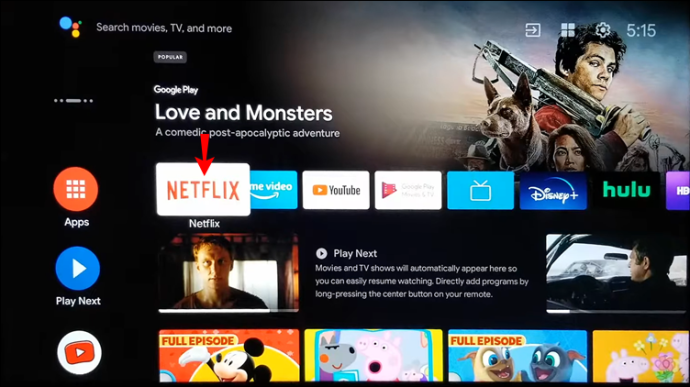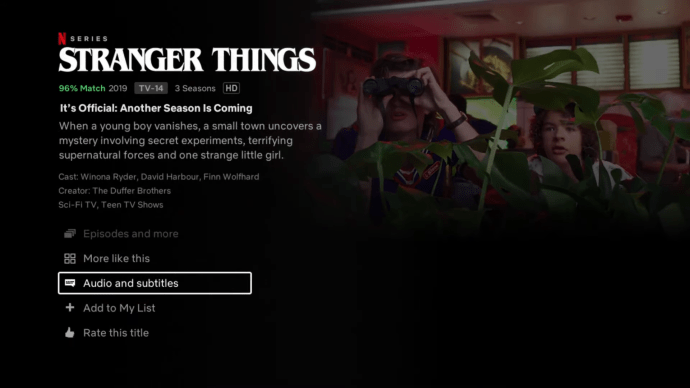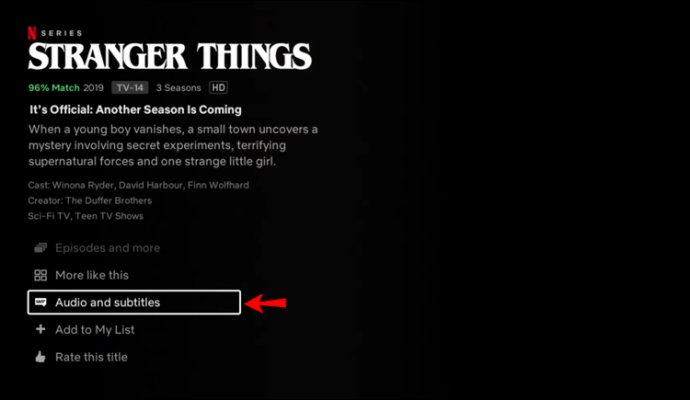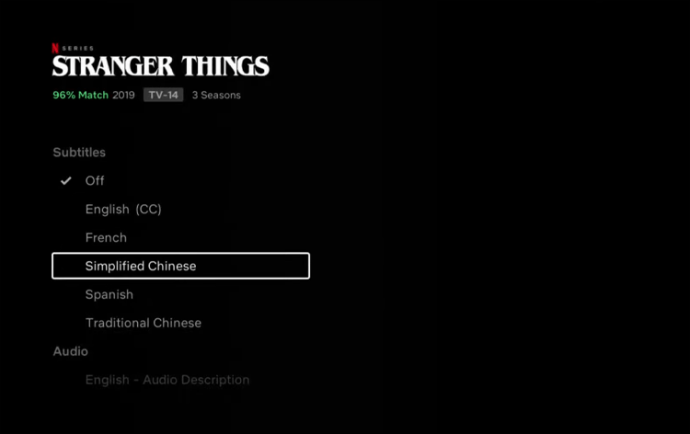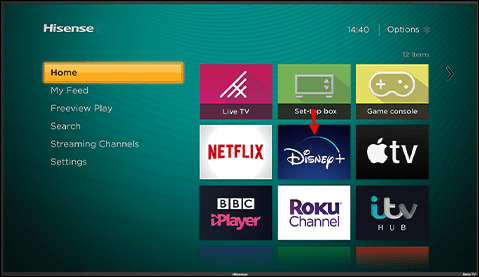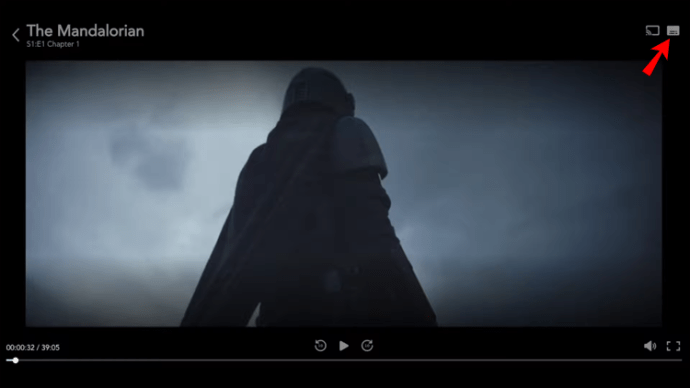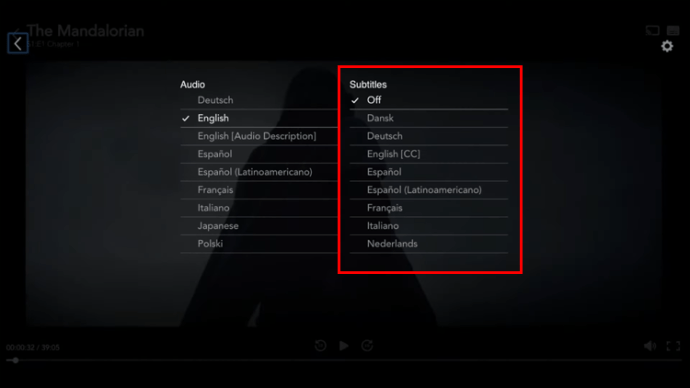Comment activer ou désactiver les sous-titres sur une Smart TV Hisense
Les sous-titres peuvent offrir de nombreux avantages. Vous êtes peut-être distrait par les bruits environnants ou vous regardez un film dans une langue étrangère. Quoi qu'il en soit, il est pratique de savoir comment activer (ou désactiver) les sous-titres sur votre téléviseur Hisense.

Si vous cherchez des étapes sur la façon de le faire, vous êtes au bon endroit. Nous partagerons des conseils pour activer ou désactiver les sous-titres sur votre téléviseur Hisense, mais aussi sur Netflix et Disney Plus. Sans plus tarder, plongeons-nous dedans.
Comment activer et désactiver les sous-titres sur un téléviseur Hisense
La télécommande Hisense TV est livrée avec des boutons dédiés aux sous-titres. Pour activer les sous-titres sur votre téléviseur Hisense, suivez les étapes ci-dessous :
- Procurez-vous votre télécommande TV Hisense.
- Appuyez sur la touche "Sous-titres". Cette touche se trouve sous la touche « 9 » de votre télécommande.
- Une nouvelle fenêtre s'affichera sur votre téléviseur indiquant « Sous-titres ». Utilisez la touche fléchée de votre télécommande pour appuyer sur « On ».
Vous avez maintenant activé les sous-titres pour votre téléviseur Hisense. Vous pouvez également accéder à la page « Paramètres » et accéder à « Sous-titres ».
Mais que se passe-t-il si vous voulez des sous-titres dans une langue différente de celle du programme ? Pas de soucis - vous pouvez ajuster les sous-titres pour qu'ils correspondent à votre langue cible. Suivez simplement les étapes ci-dessous :
- Appuyez sur la touche "Menu rapide" de votre télécommande. C'est le bouton situé sous la touche de ligne rouge.
- Utilisez la télécommande pour naviguer dans le menu qui s'affiche sur votre téléviseur Hisense. Faites défiler jusqu'à « Paramètres » et appuyez sur la touche « OK » de votre télécommande.
- Une fois que vous êtes dans la section "Paramètres", faites défiler jusqu'à "Système" et appuyez à nouveau sur "OK".
- Recherchez la section « Langue et emplacement » et appuyez sur « OK » pour y accéder.
- Faites défiler jusqu'à "Sous-titre principal" et appuyez sur "OK".
- Recherchez la langue souhaitée dans la liste. Par exemple, cliquez sur « Espagnol » et appuyez sur « OK » pour obtenir des sous-titres en espagnol.
- Appuyez sur la touche « Exit » de votre télécommande pour revenir au programme. C'est la touche à côté de la touche "Accueil".
Vous avez maintenant ajusté les sous-titres sur votre téléviseur Hisense.
Noter: Si vous insérez un fichier de sous-titres manuellement depuis votre ordinateur, assurez-vous que le fichier .srt porte le même nom que la vidéo correspondante. Ou le téléviseur ne le reconnaîtra pas.
Cependant, aucune règle ne dit que vous devez utiliser des sous-titres tout le temps. Parfois, ils peuvent être plus distrayants qu'utiles. Heureusement, les désactiver est encore plus simple. Pour ce faire, suivez les étapes ci-dessous :
- Procurez-vous votre télécommande TV Hisense.
- Appuyez sur la touche « Subtitle » de la télécommande située sous la touche « 9 ».
- Dans la nouvelle fenêtre, sélectionnez « Off » en utilisant la touche fléchée de votre télécommande.
Vous avez maintenant désactivé les sous-titres pour votre téléviseur Hisense.
Comment activer et désactiver les sous-titres dans Netflix sur un téléviseur Hisense
Netflix propose des émissions et des films du monde entier. Que vous regardiez une émission pour le plaisir ou que vous appreniez une nouvelle langue, activer les sous-titres peut vous sauver la vie. Heureusement, vous pouvez activer ou basculer entre les langues de sous-titres disponibles sur votre téléviseur Hisense. Suivez simplement les étapes ci-dessous :
- Démarrez l'application Netflix sur votre téléviseur Hisense.
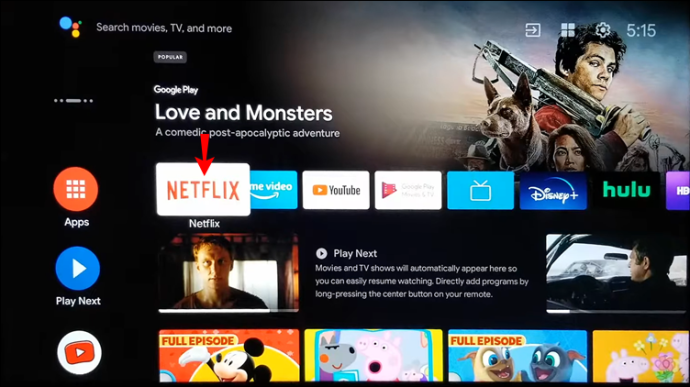
- Jouez à n'importe quel épisode de film ou d'émission de télévision.
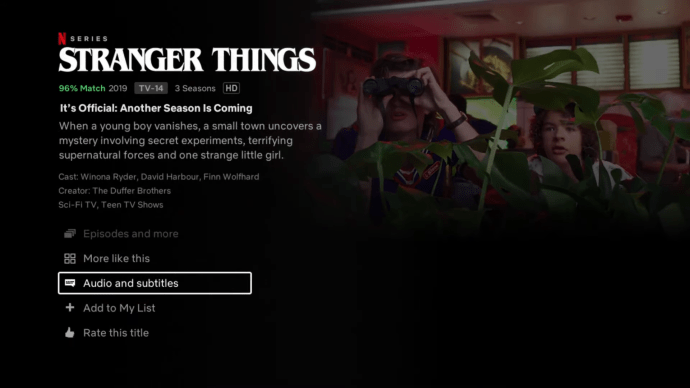
- Naviguez sur le panneau d'options.
- Appuyez sur « Audio et sous-titres ».
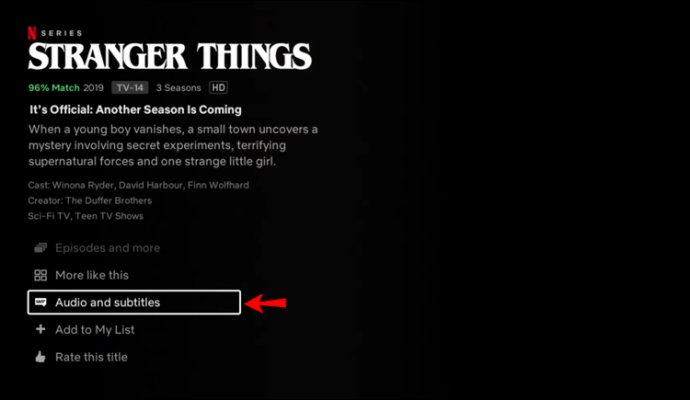
- Faites votre sélection de sous-titres et revenez au panneau d'options.
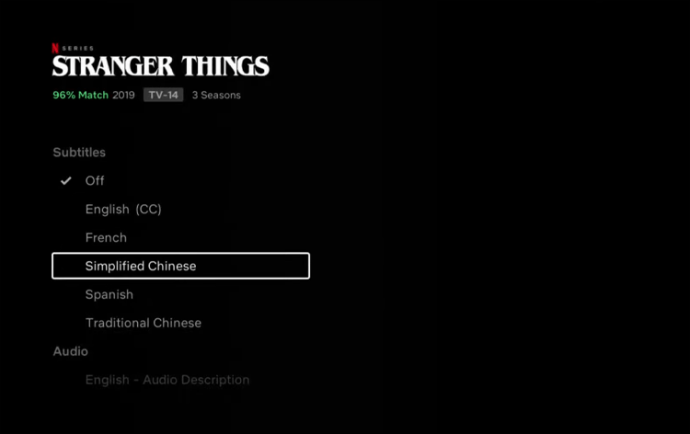
- Sélectionnez « Play » pour continuer à regarder votre contenu avec des sous-titres.
Selon le modèle de votre téléviseur, vous pouvez également activer les sous-titres après la lecture :
- Démarrez l'application Netflix sur votre téléviseur Hisense.
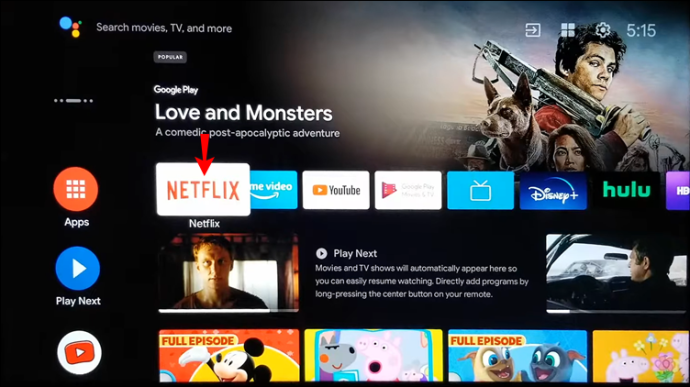
- Jouez un film ou une émission de télévision.
- Appuyez sur la touche "Haut" ou "Bas" de votre télécommande.

- Sélectionnez l'icône « Dialogue ».
- Activez les sous-titres.
Pour désactiver les sous-titres, suivez simplement les étapes ci-dessus et sélectionnez « Désactivé » dans le menu des options de sous-titres.
Comment activer et désactiver les sous-titres dans Disney Plus sur un téléviseur Hisense
Vous pouvez utiliser le menu Sous-titres (appuyez sur le bouton « CC » de votre télécommande) pour configurer des sous-titres pour votre contenu vidéo Disney Plus.
Si vous possédez un téléviseur Android Hisense, suivez les étapes ci-dessous :
- Lancez votre application Disney plus.
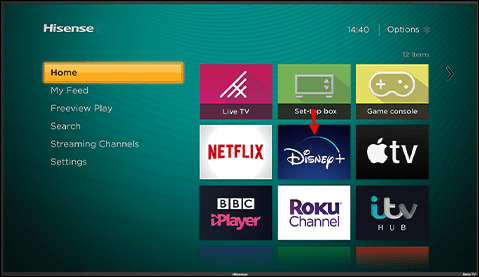
- Démarrez le film pour lequel vous souhaitez activer les sous-titres.
- Appuyez sur le bouton des sous-titres en haut à droite de l'écran. Si vous ne voyez pas le bouton, appuyez sur « Haut » ou « Bas » sur votre télécommande et accédez à l'icône de dialogue pour accéder aux paramètres des sous-titres.
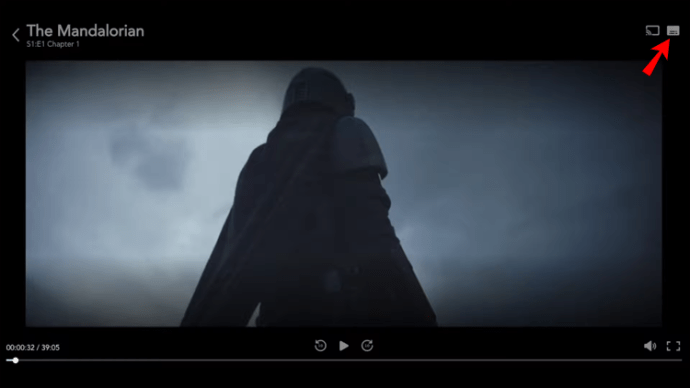
- Sélectionnez votre langue préférée.
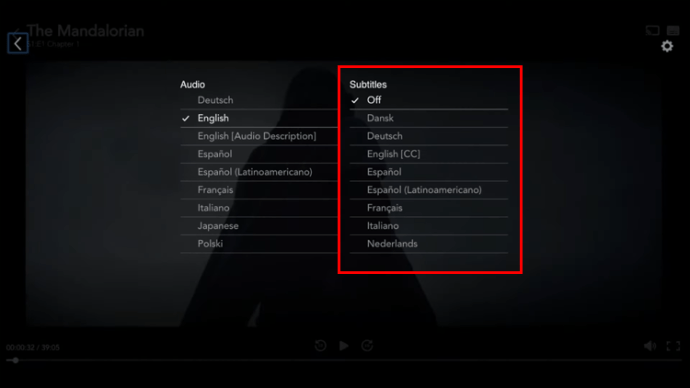
- Vous devriez maintenant voir les sous-titres à l'écran.
Pour désactiver les sous-titres, répétez simplement les étapes 1 à 3 et appuyez sur « Off ».
Où se trouve le bouton CC sur une télécommande Hisense ?
Les téléviseurs Hisense fabriqués après décembre 2016 sont dotés de fonctions d'accessibilité supplémentaires pour les malentendants. Il s'agit principalement de technologies d'assistance pour les fonctions de base de la télévision, les menus de texte et les descriptions vidéo.
CC ou Closed Captioning est l'une des premières technologies d'assistance disponibles. Il aide les malentendants en affichant le texte de l'audio sur l'écran du téléviseur, ce qui rend CC similaire aux sous-titres d'une certaine manière.
Pour activer le sous-titrage codé, le programme doit prendre en charge cette fonctionnalité. Les utilisateurs peuvent activer ou désactiver les sous-titres dans la catégorie « Accessibilité » dans le menu « Paramètres ».
Alternativement, vous pouvez simplement appuyer sur le bouton CC de la télécommande. Le bouton est étiqueté « CC » et se trouve sous la touche « 7 » ou au-dessus du bouton Netflix de la télécommande.
Si vous ne voyez pas un tel bouton sur votre télécommande, vous devez utiliser la touche "Sous-titre" située sous le numérique "9". Dans ce cas, suivez les étapes ci-dessus pour activer ou désactiver les sous-titres sur un téléviseur Hisense.
La gestion des sous-titres sur Hisense TV expliquée
Regarder quoi que ce soit avec des sous-titres comporte de nombreux avantages. Vous pouvez les utiliser comme outil d'apprentissage des langues étrangères, surmonter les bruits environnants et suivre ce qui se passe à l'écran. Pour activer les sous-titres sur un téléviseur Hisense, vous pouvez le faire via le bouton "CC" ou "Sous-titres" ou l'application de streaming elle-même.
Espérons que cet article a répondu à toutes vos questions sur la façon d'activer ou de désactiver les sous-titres sur un téléviseur Hisense. S'il vous plaît partager vos pensées dans les commentaires ci-dessous.